Cara Menghilangkan Subtitle Bawaan Film dan Menggantinya dengan Bahasa Lain
29 Januari 2020 by Dwi Ayu Silawati
Cara menghilangkan subtitle bawaan film yang hardsub
Saat menonton film, kamu pasti familiar dengan keberadaan subtitle. Utamanya untuk sinema berbahasa asing dan penonton dari kalangan komunitas tuli, subtitle pasti sangat membantu untuk memahami dialog dan jalan ceritanya.
Namun, tak jarang kamu terganggu dengan keberadaan subtitle yang menurutmu kurang berguna saat temponya tidak tepat. Atau kamu sudah memahami bahasa yang dipakai dalam film. Di kasus lain, kamu menemukan subtitle dari bahasa yang tidak kamu butuhkan terpasang di film dan hendak diganti dengan subtitle bahasa lain.
Cara menghilangkan subtitle bawaan
Jangan putus asa, ada beberapa cara menghilangkan subtitle bawaan film dan menggantinya dengan yang kamu butuhkan. Simak baik-baik triknya di bawah ini.
Kenali dulu dua jenis subtitle yang ada

Sebelum melakukan tindakan penghilangan subtitle bawaan mp4 atau video, kamu perlu mengetahui dulu dua jenis subtitle yang biasa muncul di film. Ada hardcoded subtitle dan soft subtitle.
Hardcoded subtitles atau yang biasa disingkat hardsub adalah subtitle yang ter-embed atau terpasang dalam video atau film. Biasanya tidak bisa dihilangkan atau diedit dengan mudah. Entah tombol apapun yang kamu tekan atau setting yang ada pada software pemutar videomu, hardsub tersebut tidak akan bisa hilang.
Soft subtitles yaitu subtitle yang terpisah dari file video atau film. Biasanya ia harus kamu tambahkan sendiri dengan cara mengunduh atau membuatnya dari nol dengan software tertentu. Dengan begitu, kamu bisa menonaktifkan keberadaannya, bahkan mengubah atau mengedit kontennya.
Cara menghilangkan subtitle bawaan dari film yang berupa softsub

Setelah mengidentifikasi jenis subtitle yang ada di video atau film yang kamu putar, kamu pun bisa melakukan beberapa tips berikut. Jika subtitle tersebut berjenis softsub, kamu bisa menghilangkannya dengan mudah menggunakan pengaturan yang ada di perangkat pemutar videomu.
VLC Media Player
Untuk software ini, dengan mudah kamu dapat menyiasati setting-nya. Tinggal klik kanan pada bagian mana saja di kotak pemutar video dan ikuti arahan di bawah ini.
- Klik Tools - Preferences
- Setelah kotak menu Preferences terbuka, cari pilihan Show Settings dan tandai kotak All
- Di kotak sebelah kiri, scroll ke bawah hingga kamu menemukan menu Subtitles/OSD
- Kemudian hilangkan ceklis pada kotak Enable sub-pictures, On Screen Display dan Autodetect subtitle files. Terakhir, klik tombol Save dan niscaya subtitle yang menganggu akan hilang seketika
- Jika ingin mengaktifkannya lagi untuk video lain kamu bisa kembali ke menu tersebut dan mencentang semua kotak menu. Jika hendak memilih file subtitle yang diinginkan, klik kanan pada video yang sedang diputar kemudian pilih Video - Subtitles Track, dan pilih file subtitle yang sudah kamu unduh dan hendak kamu pasang
Baca juga: Aplikasi Perekam Suara PC
Windows Media Player
Tak jauh beda dengan poin pertama, cara menghilangkan subtitle bawaan mp4 di perangkat ini cukup mudah. Soft subtitle bisa diganti dengan cara ini.
- Buka file film atau video yang hendak ditonton dengan Windows Media Player, lalu klik kanan pada layar. Akan ada drop down menu yang muncul
- pilih Play - Lyrics - Captions and Subtitles - Turn off. Melalui menu setting Windows Media Player kamu bahkan bisa mengubah warna dan font subtitles
- Caranya klik secara bersamaan tombol Windows dan huruf i. Menu setting akan muncul, kemudian pilih Ease of Access - Closed Captions dan lakukan pengaturan sesuai keinginanmu
GOM Player
Cara menghilangkan subtitle di GOM Player bahkan lebih mudah dari dua program sebelumnya. Ini dia shortcut-nya.
- Silakan buka dulu jendela aplikasi ini, kemudian klik secara bersamaan tombol Alt dan H dan menu subtitle akan muncul
- Tinggal pilih On atau Off sesuai kebutuhan
Baca juga: Rekomendasi Situs Download Software Gratis dan Legal
Handbrake
Jika tips di atas tak berhasil juga, coba cara menghilangkan subtitle bawaan mp4 lainnya yang mengandalkan software open source bernama Handbrake. Begini caranya.
- Unduh dan buka aplikasi Handbrake di PC kamu, kemudian import video yang hendak kamu hilangkan subtitle-nya
- Klik menu Subtitles - Clear
- Kemudian pilih Browse untuk menentukan di mana kamu akan menyimpan file film atau video baru tersebut
- Pilih menu Start Encode yang ada di bagian paling atas jendela aplikasi
- Tunggu beberapa saat hingga proses selesai. Durasinya akan bergantung pada besar file video atau film yang kamu unggah
- Handbrake hanya bisa digunakan untuk menghilangkan soft subtitle
Baca juga: Film Liam Neeson Terbaik yang Penuh Drama dan Intrik
Menghilangkan hardsub yang ter-embed di film atau video

Cara menghilangkan subtitle bawaan mp4 memang mudah jika ia berupa softsub yang merupakan file terpisah. Namun, jika subtitle yang ada di video atau film yang hendak kamu putar berupa hardsub, ada beberapa langkah penting yang harus dilakukan.
Memotong video
Cara termudah untuk menghilangkan subtitle bawaan film yang membandel memang dengan memotong video pada bagian paling bawah tepat di mana subtitle tersebut berada. Jika ini tidak mengganggumu, kamu bisa menggunakan software khusus seperti Filmora9.
Program ini tidak akan mengubah kualitas video atau film pasca dipotong. Namun, tentu saja cara ini jarang digunakan karena bisa mengurangi sensasi nonton film atau video secara utuh. Cara ini bisa dipakai saat kamu hendak memasukan cuplikan film dalam videomu sendiri misalnya.
Menggunakan software decoder khusus
Software yang bisa kamu gunakan bernama MKVToolNix dan bisa diunduh secara gratis dan aman sebab ia merupakan open source. Setelah mengunduhnya, ikuti cara berikut ini.
- Buka aplikasi MKVToolNix, kemudian klik +Add source files di bagian bawah jendela aplikasi
- Jendela baru akan terbuka dengan judul Add media files
- Cari file .mkv yang hendak kamu hilangkan subtitle-nya
- Klik tombol Open
- Pada menu Tracks, chapter and tags, hilangkan tanda cawang pada semua kotak subtitles (SubRip/SRT). Biarkan bagian lainnya tetap dengan tanda ceklis
- Pada menu Destination file, pilih lokasi penyimpanan video baru yang kamu kehendaki
- Setelah itu, klik pada tombol Start multiplexing
- Tunggu beberapa saat hingga proses selesai dan video baru tanpa subtitle pun akan tersimpan di folder atau lokasi penyimpanan yang sudah dipilih tadi
Baca juga: Cara Membuat Kuesioner di Google Forms
Cara mengganti atau mengedit subtitles
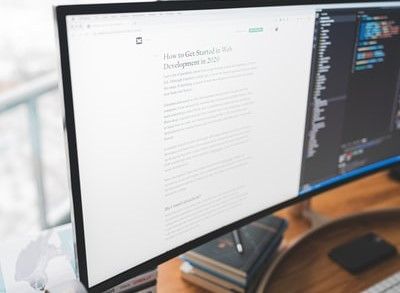
Selain cara menghilangkan subtitle bawaan film, terkadang kamu membutuhkan subtitle dengan bahasa lainnya yang kamu butuhkan. Di kasus lain, kamu hendak mengedit beberapa bagian subtitle yang kurang tepat atau tidak pas dengan tempo video. Lakukan beberapa cara berikut ini.
Cara termudah tentu mengunduh file subtitle dengan format SRT yang ada di internet, biasanya mereka tersedia gratis dengan ukuran file yang sangat ringan. Ada beberapa bahasa pula yang bisa kamu pilih. Jika semuanya kurang pas dengan tempo video, coba edit file tersebut atau bikin subtitle versimu sendiri.
Gunakan software pengolah kata paling praktis yaitu Notepad untuk pengguna Windows atau TextEdit untuk pengguna Mac. Buka file SRT tadi dan edit pada bagian yang hendak kamu hapus atau ganti pada menit ke berapa seharusnya subtitle tadi muncul. Gunakan rumus di bawah ini.
[Nomor section subtitle]
[Waktu di mana subtitle muncul] –> [Waktu subtitle berakhir]
[Subtitle]
Untuk waktu gunakan rumus berikut:
[jam]: [menit]: [detik], [milidetik]
Berbagai tips dan cara menghilangkan subtitle bawaan film di atas wajib dicatat. Siapa tahu kamu membutuhkannya di kemudian hari. Selamat mencoba, guys!






